使用excel图表模板快速构建好看的图表
导语:我们在日常做表格或者是看别人的表格的时候经常可以看到别人表格内有很多配色样式很好看的图表,今天就详细的给大家介绍一下如何将表格样式进行保存以便下次直接套用。
本期主题:图表模板的保存使用与删除
使用工具:excel、wps

第一步:首先我们在自己觉得好看的图标上右击,可以在菜单里看到另存为模板菜单,如下图示
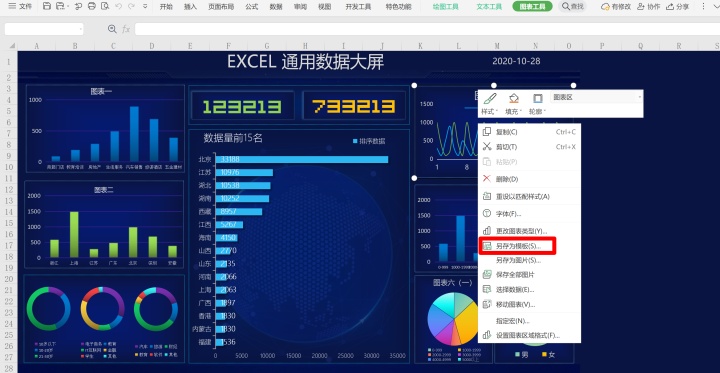
在弹出的窗口内,我们给他做个命名为:波形图表,并选择合适位置存储。此时我们会得到一个后缀名为.crtx的图表模板文件。
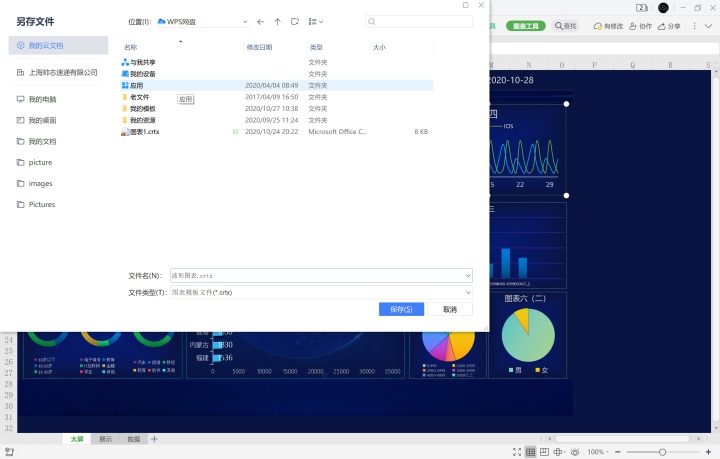
第二步:选择一组数据,单击菜单栏插入菜单,插入图表,wps中和ms excel中对应菜单分别如下图所示
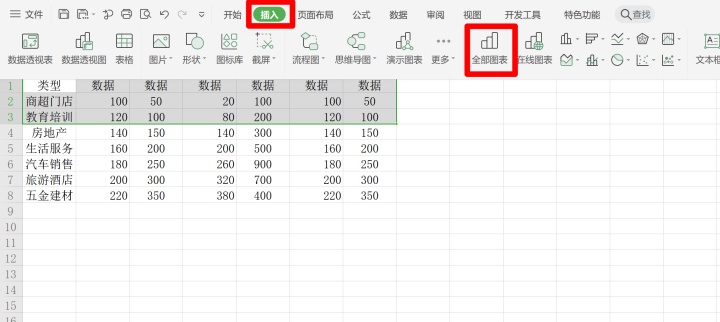
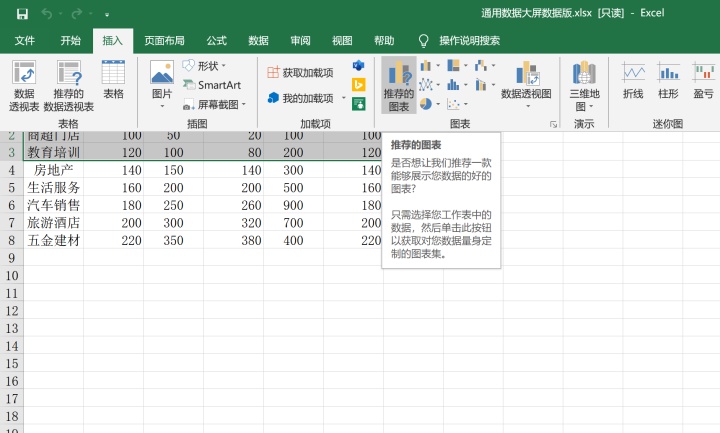
第三步:在弹出图表框内找到模板,并打开模板管理,wps及excel中分别如下图所示
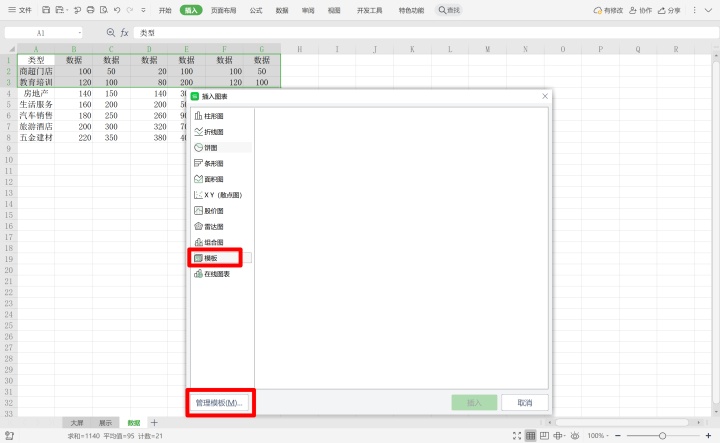
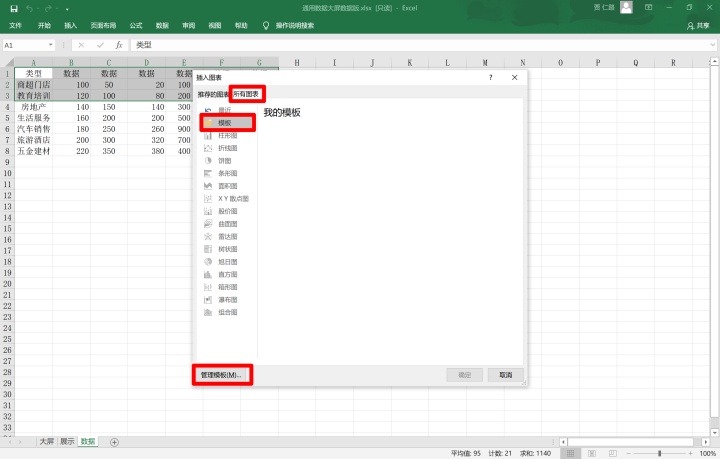
第四步:点击模板管理后会弹出对应的模板文件夹,将刚刚保存的.crtx文件复制到文件夹即可完成模板文件的安装。

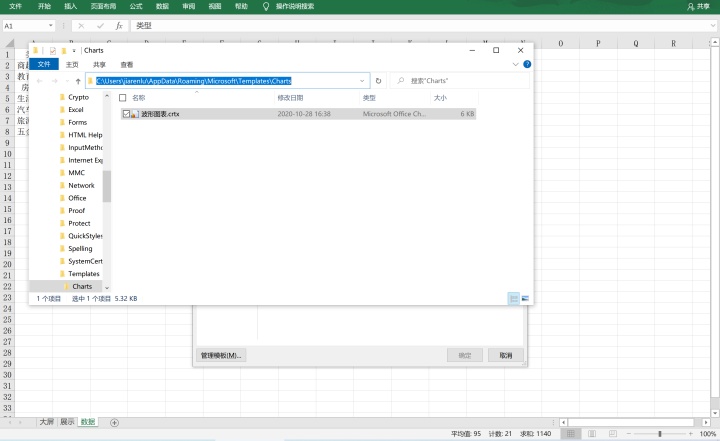
此时我们的图表样式模板就安装完成了,我们突出插入图表从新进入就能看到我们刚刚安装的模板了
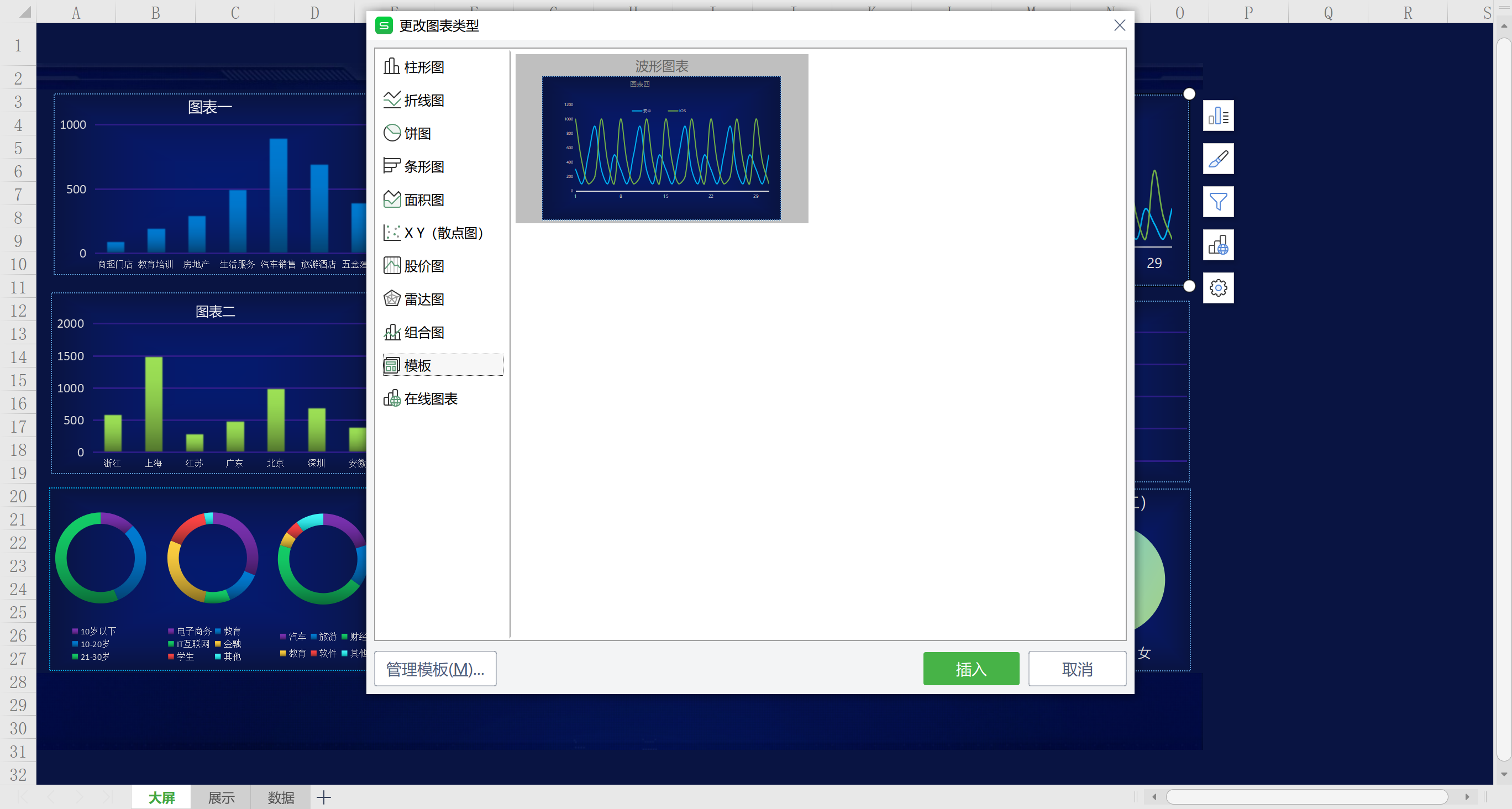
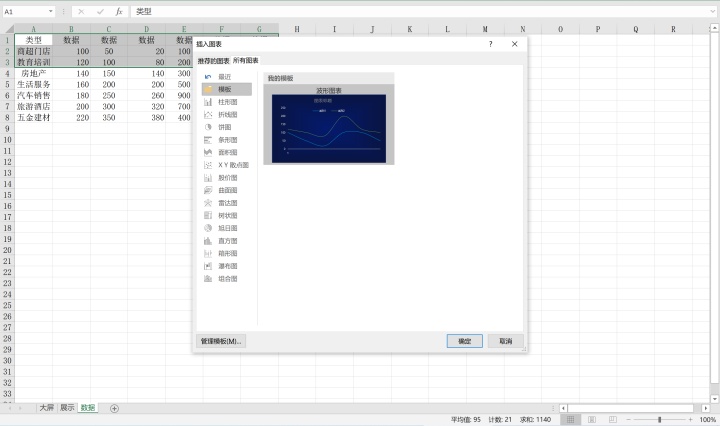
第六步:单击确认应用我们的图表模板,就可以得到一个漂亮的图表了
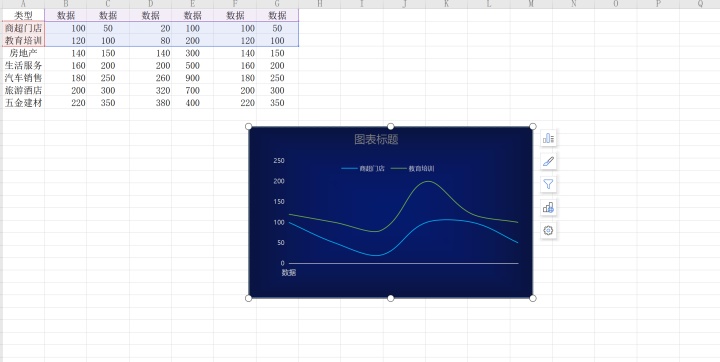
好了,到这里我们的图表模板保存安装与应用就结束了,如果你不在喜欢这个图表,重复上面的第二部和第三步打开图表模板文件夹把对应的模板删除就好了!
赶紧打开你的WPS或者excel试试吧!

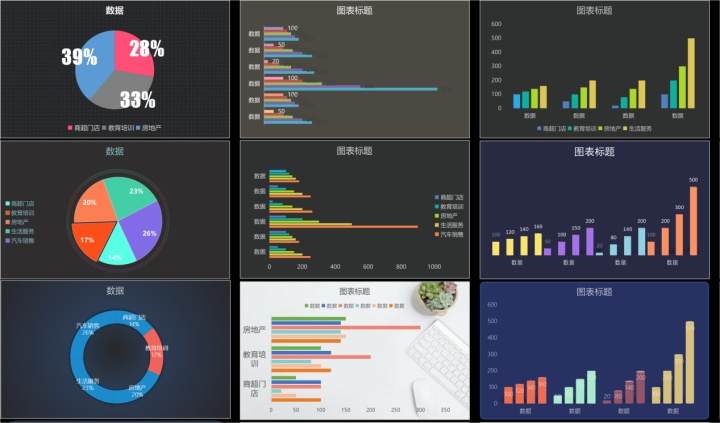
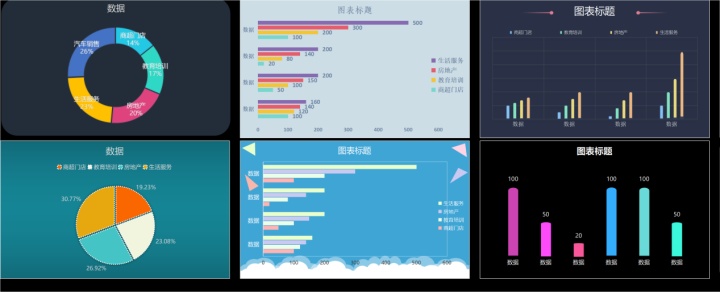
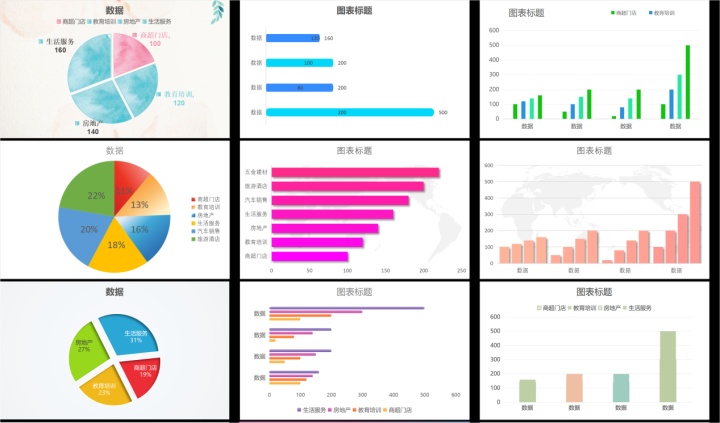
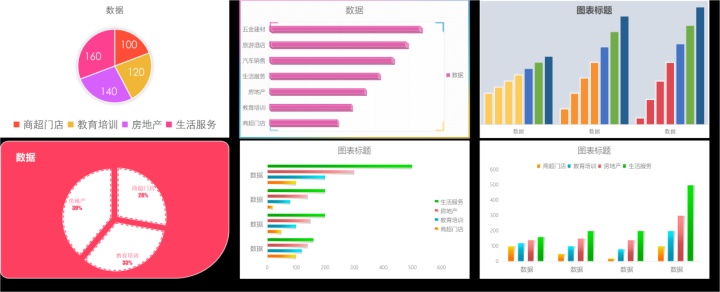





















 2153
2153

 被折叠的 条评论
为什么被折叠?
被折叠的 条评论
为什么被折叠?








